華碩 IP分享器通訊埠轉發
華碩IP分享器通訊埠轉發步驟設定 port forwarding:
開啟瀏覽器
→在網址欄中輸入 http://192.168.1.1
→進入路由器設定⾴⾯。
→點選左側⾯板的 「進階設定」
→選單中的 WAN。
→點選「虛擬伺服器」
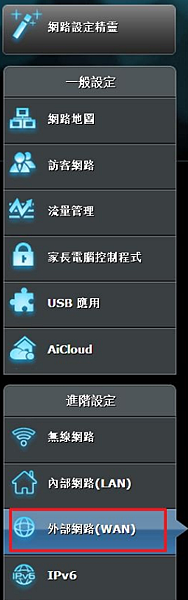

依步驟使⽤ port forwarding 設定 FTP 伺服器:
在使⽤ port forwarding 設定 FTP 伺服器之前,網際網路上的電腦無法連接⾄ FTP 伺服器。
1. 在「基本設定」選單中,從「內建的伺服器應⽤」項⽬中選擇 FTP。
2. 為 FTP 伺服器輸入⼀個埠或埠範圍,並選擇本地 IP。
在此⽰例中,伺服器 LAN IP 位址為 192.168.1.103。
3. 點選 編輯 接著點選 套⽤本⾴⾯設定。

注意:若路由器上的 AiDisk 服務已開啟,FTP 伺服器請勿使⽤埠範圍 20:21。
"FTP 伺服器正在使⽤以下設定運作: 主機:123.123.123.123 埠:2021"
依據以下步驟確認是否成功使⽤ port forwarding 設定 FTP 伺服器:
步驟 1:確定 FTP 伺服器已設定且正在運作。
步驟 2:您需要⼀台未連接到您的區域網路,
但可存取網際網路的電腦(下⽂稱為「網際網路 電腦」)。
Note: 此電腦不可以連接到華碩路由器。
步驟 3:在網際網路電腦上,透過路由器的 WAN IP 位址使⽤ FTP 應⽤程式
或 FTP 瀏覽器來存 取 FTP 伺服器。
Note: 若port forwarding設定成功,您就可以存取FTP 伺服器上的檔案。
依據以下步驟使⽤ port forwarding 設定 HTTP 伺服器:
*在使⽤ port forwarding 設定 HTTP 伺服器之前,
網際網路上的電腦無法透過 HTTP 連接⾄您的 伺服器或電腦。
1. 在「基本設定」選單中,從「內建的伺服器應⽤」項⽬中選擇 HTTP。
2. 為 HTTP 伺服器輸入⼀個埠或埠範圍,並選擇本地 IP。
- 在此範例中,伺服器 LAN IP址為 192.168.1.103。
3. 點選 編輯 接著點選 [套⽤本⾴⾯設定]。

HTTP 伺服器正在使⽤以下設定運作: 主機:123.123.123.123 埠:80"
依據以下步驟確認是否成功使⽤ port forwarding 設定 HTTP 伺服器:
步驟 1:確定 HTTP 伺服器已設定且正在運作。
步驟 2:您需要⼀台未連接到您的區域網路,
但可存取網際網路的電腦(下⽂稱為「網際網 路電腦」)。
此電腦不可以連接到華碩路由器。
步驟 3:在網際網路電腦上,開啟瀏覽器,在網址欄中輸入路由器的 WAN IP 位址。
若 port forwarding 設定成功,您就可以存取 HTTP 伺服器提供的網⾴。
提醒:
1. 請參考疑難排解 - 如何查看 IP 位址並在 ASUSWRT 網路上指定⼀個靜態/特定 IP 位址。
2. 若您要轉發⼀個埠範圍,如 10200:10300 ⾄⼀台正在使⽤相同埠範圍的電腦,
輸入 服務名稱、埠範圍與本地 IP 位址,無需填寫本地埠。



 留言列表
留言列表